皆さんこんにちは!Yuiです!

ブログ書いてるとタブ開きすぎてごちゃごちゃなるんだけどいい方法ないかな?

それならsidekickブラウザがおすすめだよ!生産性を高めてくれる機能がたくさん備わってるんだ!
- ブロガーにおすすめのブラウザを知りたい。
- sidekickブラウザの機能やインストール方法が知りたい。
といった方に向けての記事を書いていきます。
ブログ執筆にはASPやWordPress、Google search console、キーワードプランナー、Canvaなど多くのページやアプリを開く必要があります。なので通常のブラウザだとページを開き過ぎてしまうので管理が難しくなっています。
そしてこのような悩みを抱えているブロガーのあなたにsidekickブラウザのインストール方法や使い方を伝授していきます。
- sidekickブラウザの簡単な紹介
- なぜsidekickはブロガーにおすすめなのか
- sidekickブラウザの機能
- インストール方法
の4つに分けて解説していきます。
sidekickブラウザは多くのページやアプリを使用する必要のあるブロガーに非常におすすめです。
今回はブロガーにおすすめのsidekickブラウザのインストール・使い方について解説していきます。
sidekickブラウザとは?
sidekickブラウザとはGoogleが提供しているChromiumと呼ばれるオープンソースを使ったブラウザになります。
分かりやすく言うとChromeで使いづらかった部分を改善して、仕事用の生産性に特化したブラウザになります。
オンラインで仕事をする人のために作られた。
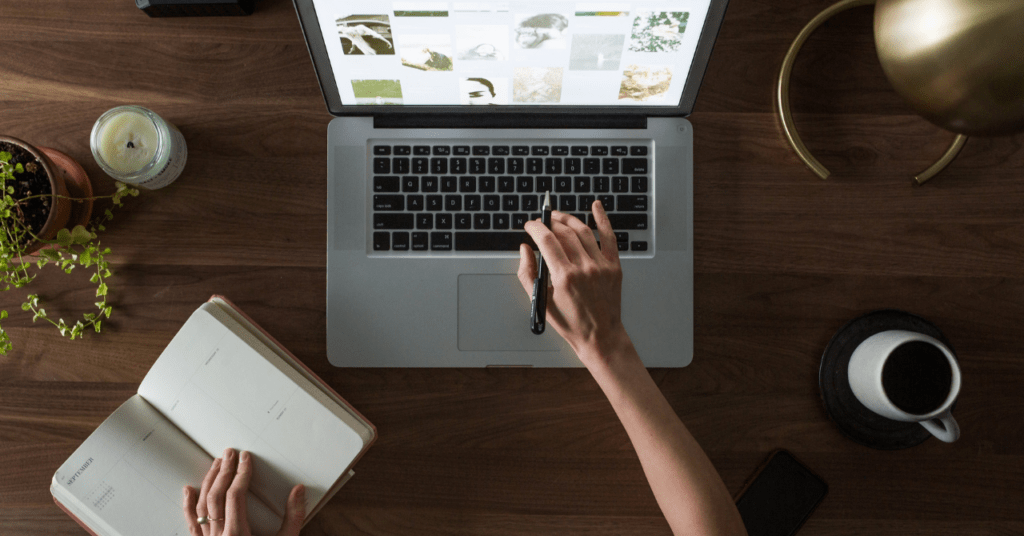
sidekickブラウザはオンラインで仕事をする人向けに作られたブラウザです。なので、「生産性を上げる」事に着目されたブラウザとなっています。
1番の強みがサイドバー管理
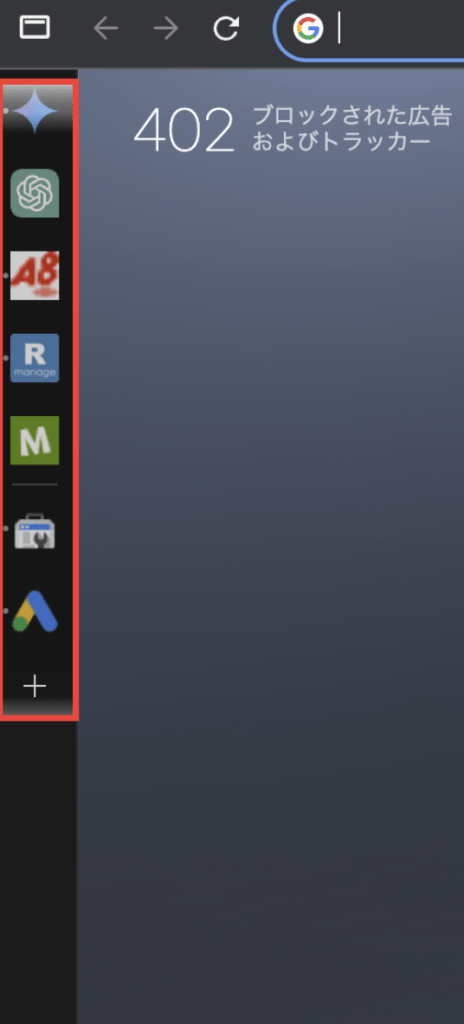
通常のブラウザでは上のタブでアプリやページを管理すると思います。
しかし、このsidekickブラウザはサイドバーでアプリを管理できるので使いたいアプリに瞬時に移動することができます。
画面中心のワークスペースからも簡単にアクセスできる。
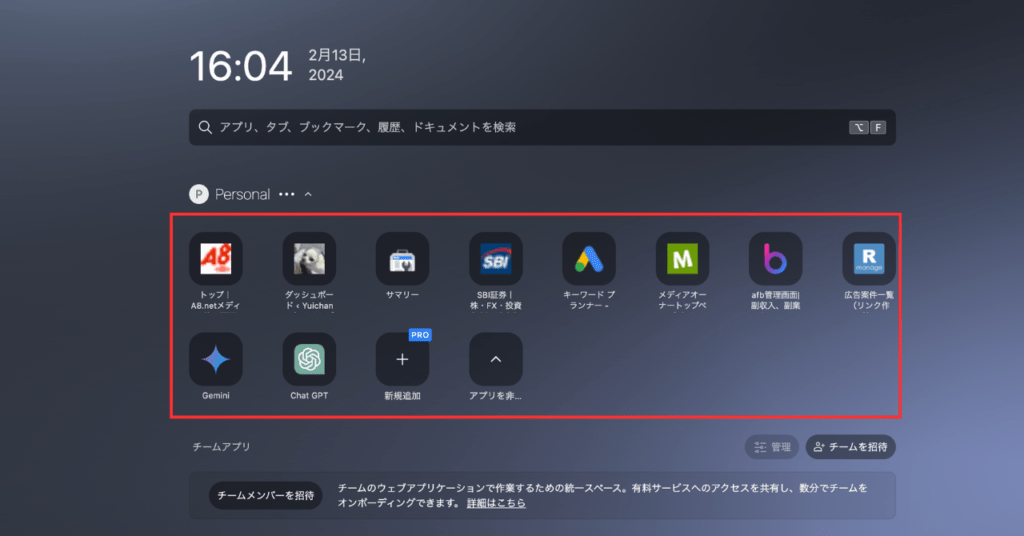
サイドバーだけでなく、画面中心のワークススペースからもアプリやページに飛ぶことができます。
なぜブロガーにおすすめなのか?
- サイドバーで使用頻度の高いアプリを管理できるから。
- 生産性向上させる機能がたくさんあるから。
この2つがブロガーにsidekickブラウザをおすすめする理由です。それでは1つずつ詳しく見ていきましょう。
サイドバーで使用頻度の高いアプリを管理することができる
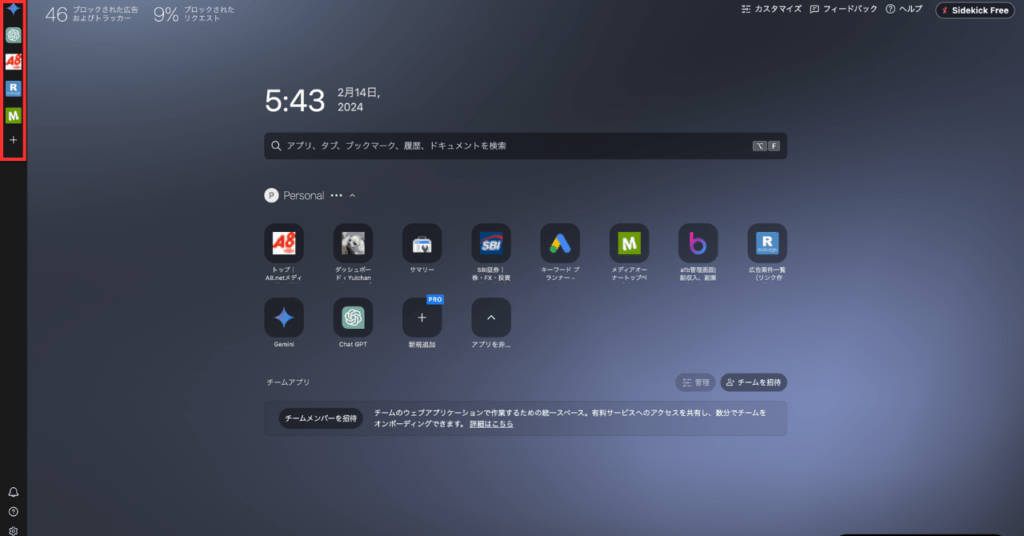
冒頭でも紹介した通り、ブロガーは様々なアプリを使用する場合が多いです。ASPやWordPress、Google search console、キーワードプランナー、Canvaなど様々です。
これらを通常のブラウザで上のタブで管理してしまうと、ごちゃごちゃして生産性が落ちてしまいます。
ですがこのsidekickブラウザはサイドバーで使用頻度の高いアプリを1クリック1つで管理できるので非常に便利です。実際に僕も生産性向上を実感しています。
それではあなたの生産性をぶち上げてくれるsidekickの優秀な機能について1つずつみていきましょう。
生産性向上の機能
- グローバル検索
- Split View
- タスク管理
- ポモドーロ・タイマー付き
- 広告ブロッカー
- セッション
グローバル検索
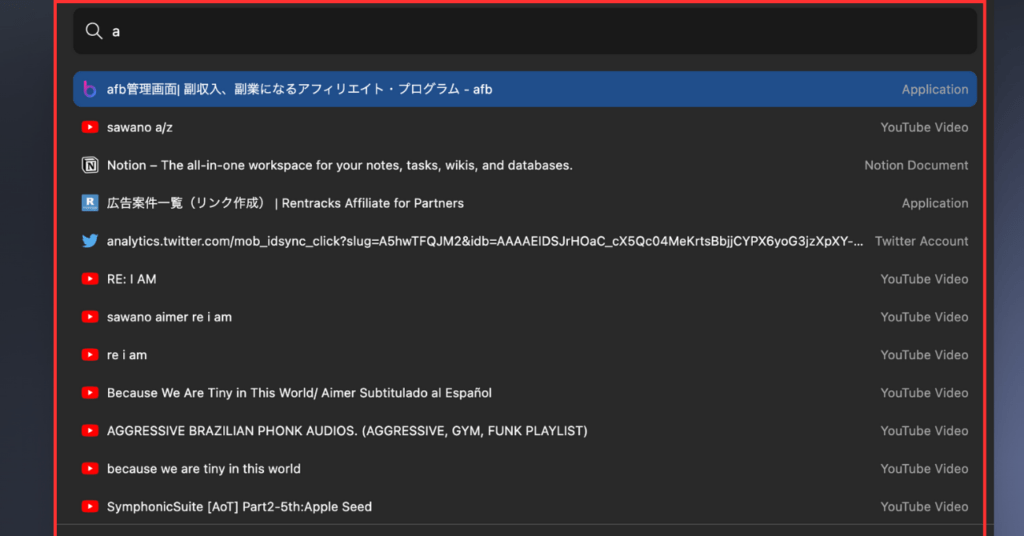
連絡先、ドキュメント、メール、チャットなど、どんなものでもすぐに検索することができます。
Split View
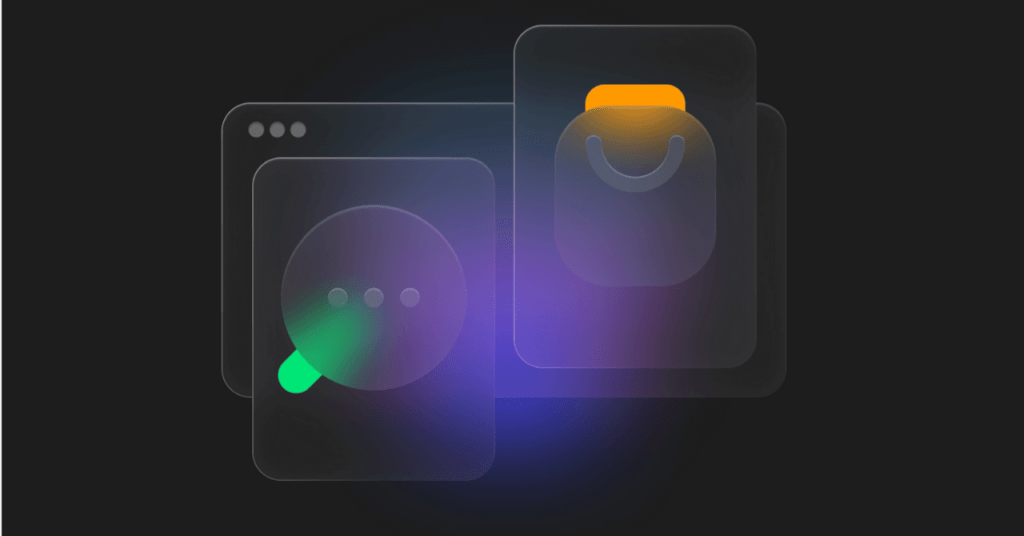
画像引用:https://join.meetsidekick.com/4ixcb
同時編集、メールの即時返信、ToDoリストの確認など、ウィンドウの中で分割表示しながら作業を「進めることができます。
1つのブラウザで同時に2つのアプリを管理できるので非常に便利です。これは課金版でしか使えないので残念です。なので、現在はsidekickとchromeと併用で作業しています。
タスク管理
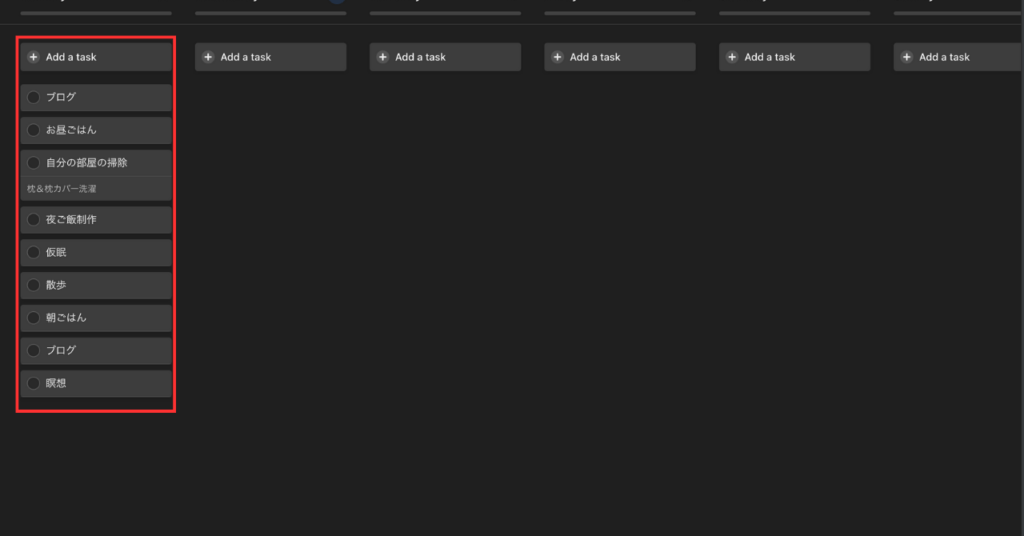
1日の間にやるべきことを「見える化」し、整理するためのタスクマネージャーです。あらかじめ、やるべきことをリストアップすることで「次何するんだっけ??…」とならずに生産性を上げることができます。
- 生産性が上がった。
- タスクをこなしていくのが楽しくなった。
今日やるべきことをあらかじめ「見える化」する事によって「あれ、あと何をすればいいだっけ??…」とならずに生産性を上げることができます。
また、やるべき全てののタスクを見える化しタスクが完了するとチェックをつけていきます。その1つずつ捌いている感覚が楽しくなりました。
皆さんもタスク管理を習慣づけると明らかに生産性アップを実感することができます。
ポモドーロ・タイマー付き
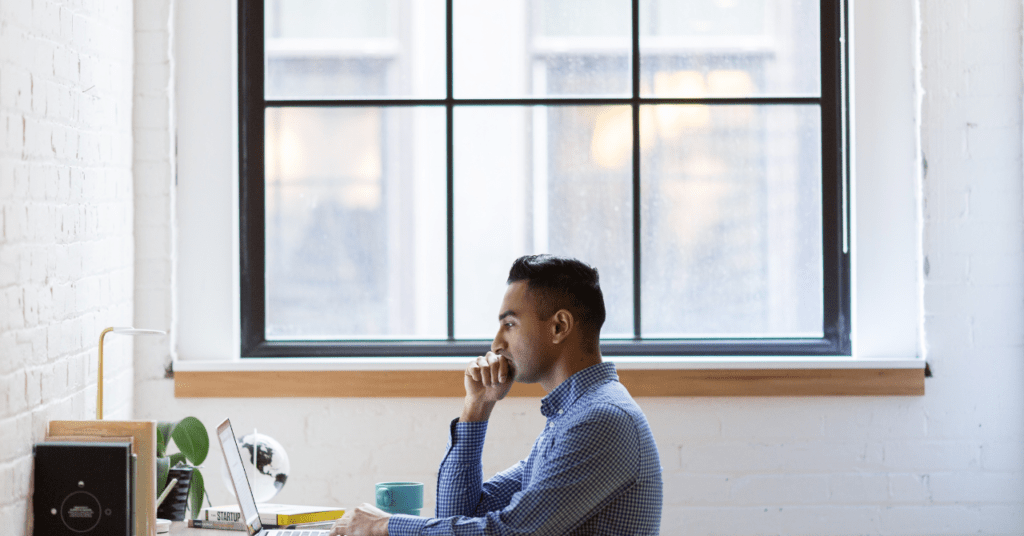
タスク管理の画面にポモドーロ・タイマーというものがついています。生産性を上げるテクニックとしてポモドーロ・テクニックというものがあります。
ポモドーロ・テクニックとは、集中力を高めて効率的に作業するためのテクニックです。
- タイマーを25分にセットする。
- タイマーが鳴るまで、目の前の作業にフォーカスする。
- タイマーがなったら5分間の休憩を取る。
- 1〜3のセットを4セット繰り返したら、30分の休憩を取る。
このテクニックを駆使する事により集中力が高まり生産性を向上させることができます。
ブロガーの方々と非常に相性がいいと思いませんか?ブログ執筆作業は集中力が必要なので、ブロガーの方々と非常に相性がいいと思います。そのポモドーロ・テクニックのためのタイマー機能が付いています。
広告ブロッカー
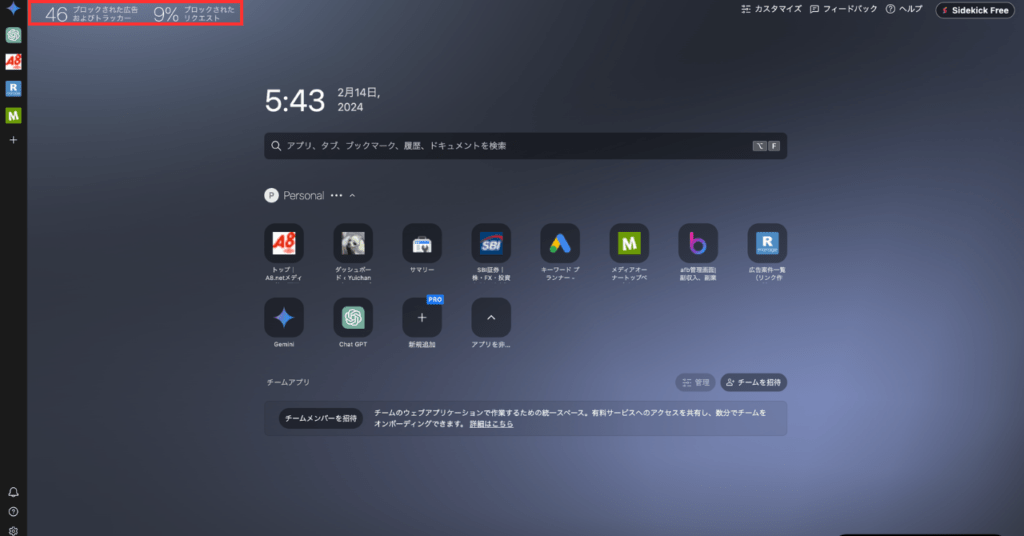
何千もの広告とトラッカーをブロックしてくれます。なのでWebページの読み込み速度が向上し、高速ブラウジングを実現することができます。
何か作業をしている時の広告ほどしつこいものはありません。そんな広告をブロックしてくれるのは非常に嬉しい。
しかし、アフィリエイトをやっている身からずれば脅威です。広告が表示されなくなってしまいますからね笑笑
セッション
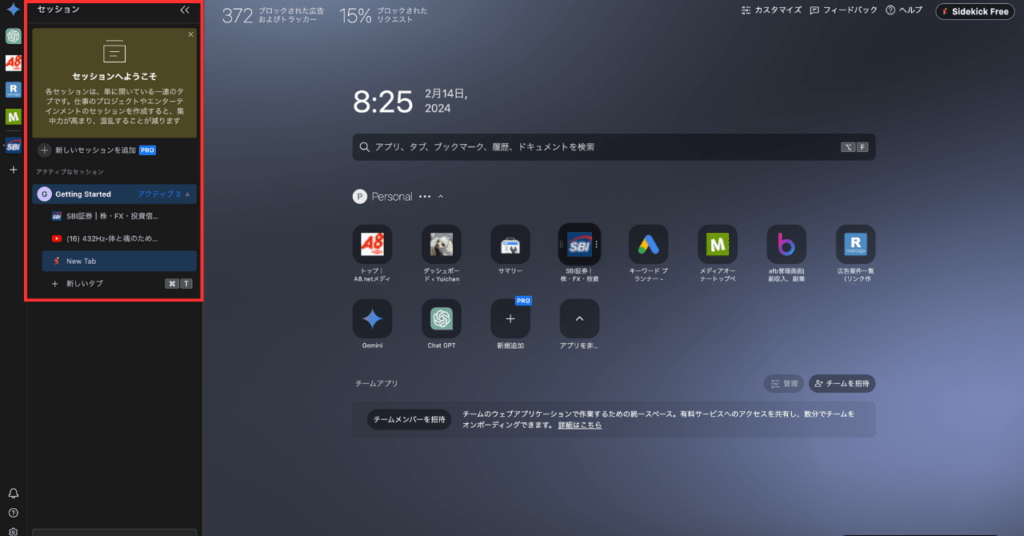
タブをグループ化する事によって作業に必要なグループを簡単に管理することができます。
事前に自分が頻繁に使用するサイトをまとめて登録しておくとボタン1つで瞬時に開くことができます。
インストール方法
- sidekickブラウザの公式サイトを開く。
- 公式サイトの画面中央にある「ダウンロード」をクリック。
- ダウンロードの準備がされる。
- 画面右上のダウンロードボタンをクリック。
- 右下の「続ける」をクリック。
- インストール完了。
- ログイン作業を進める。
sidekickブラウザの公式サイトを開く。
公式サイトの画面中央にある「ダウンロード」をクリック
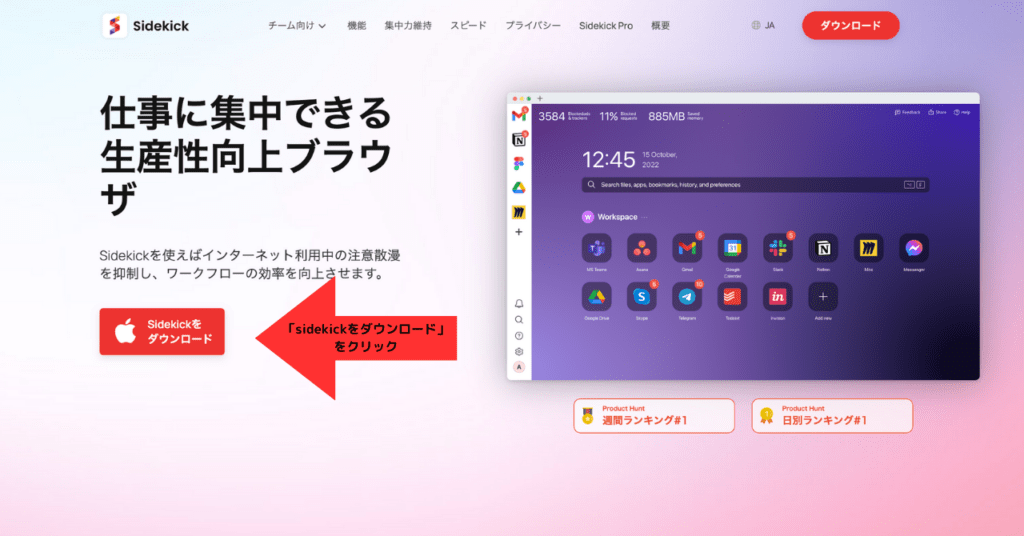
こちらがsidekickブラウザの公式サイトになります。
画面中央にある「sidekickをダウンロード」のボタンを押します。
英語表記になっているかもしれませんが、同じ手順を踏めば問題ないです。
ダウンロードの準備がされる
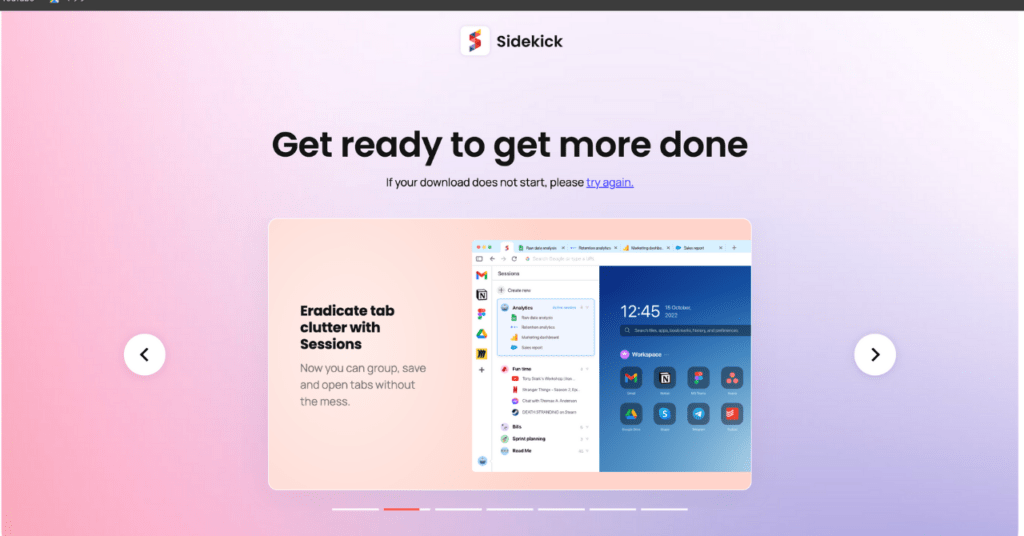
ボタンを押すとsidekickブラウザをダウンロードする準備がされます。
画面右上のダウンロードボタンをクリック
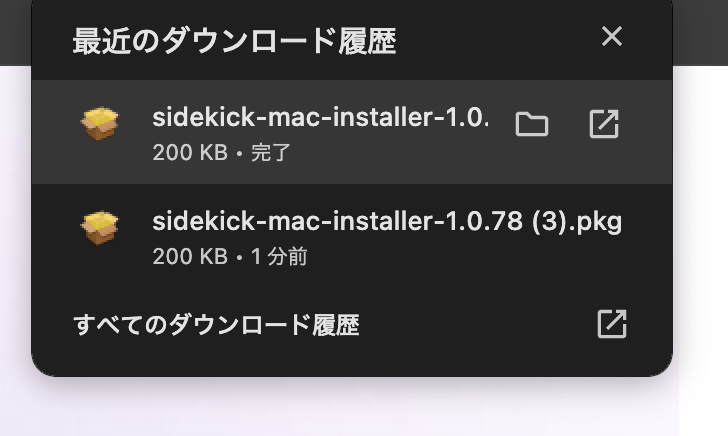
画面右上に表示されるインストールボタンを押すとこのような画面が表示されるのでクリックします。
僕は1つ前の「sidekickをダウンロード」のボタンを2回押してしまったので2つ表示されています。問題はありません。
右下の「続ける」をクリック
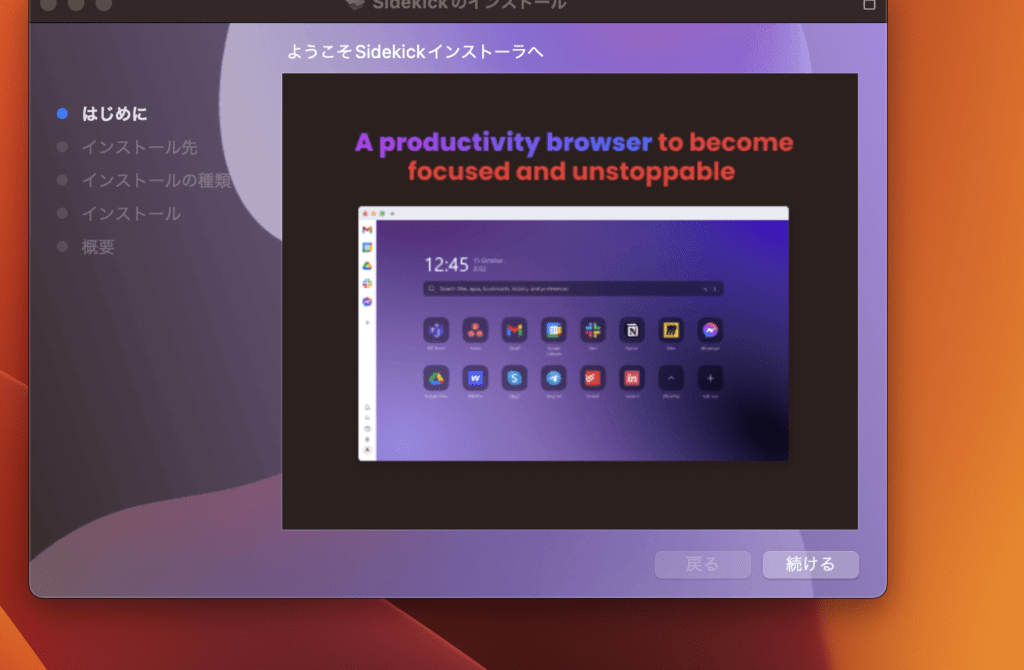
このような画面が表示されるので画面右下を押し進めていきます。
インストール完了
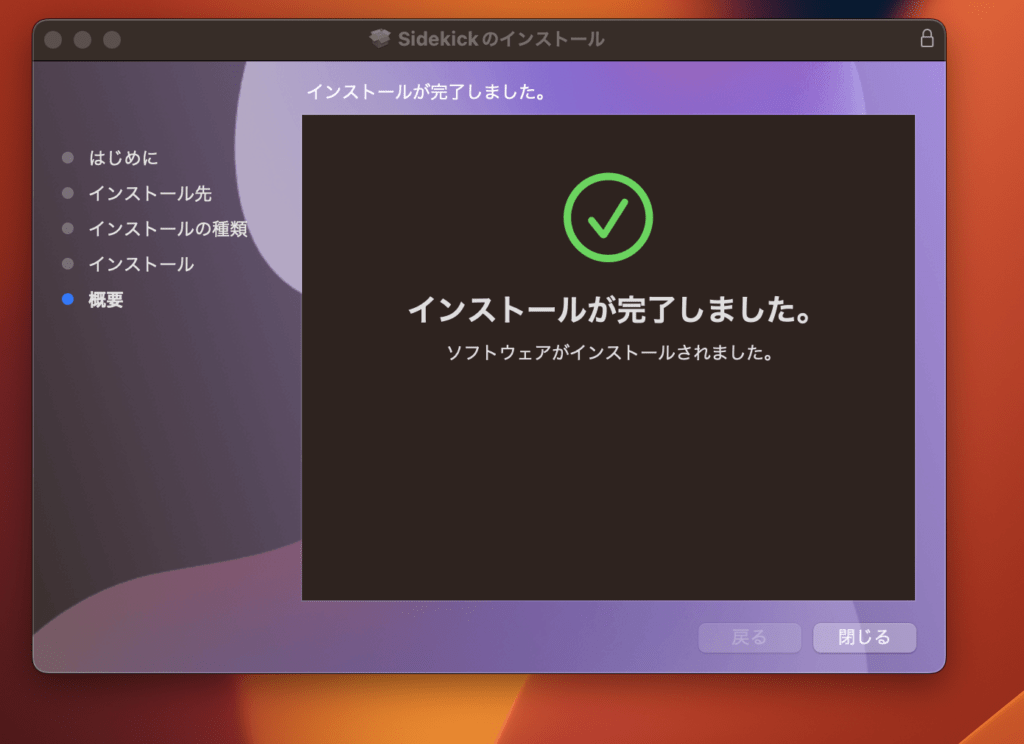
手順通りに進めていくとこのような画面が表示されます。インストール完了です。
ログイン作業を進める
各自ログイン作業を進めれば実際に使用可能となります。
僕はすでに使用しているのでログイン作業は省略されました。
sidekickのプラン
sidekickブラウザには無料プランとProプランがあります。それぞれ説明していきます。
- 5つのサイドバーアプリ
- タブセッション
- アプリ、ドキュメント、メッセンジャーなどのグルーバル検索
- 広告とトラッカーのブロック
- AIタブサプセンサー
- 基本的なカスタマーサポート
- 複数のワークススペース(β版)
- 複数のアプリアカウント
- スプリットビュー
- パスワード共有
- カスタムWebアプリ
- 無制限のサイドバーアプリ
- プレミアムカスタマーサポート
有料版にアップグレードする事によって使える機能は増えますが、正直無料版で十分です。
無料トライアル期間もあるので実際に使ってみて判断すればいいかと思います。
まとめ
- sidekickブラウザの簡単な紹介
- なぜsidekickはブロガーにおすすめなのか
- sidekickブラウザの機能
- インストール方法
この記事ではこれらのことについて解説していきました。
- ブロガーの方に非常におすすめできる。
- 生産性を生産性をぶち上げてくれる機能がsidekickブラウザにはある。
- 無料プランと有料プランがあるが正直、無料プランで十分な機能がある。
- インストール方法もそこまで難しくない。
sidekickブラウザには生産性をぶち上げる機能がたくさんあります。なので高い集中力を必要とするブロガーの方々におすすめできます。
無料プランと有料プランがありますが、実際に使用した感想として無料プランで十分だと思います。無料トライアル期間も設けられているのでそれで判断すればいいかと思います。
インストール方法もそこまで難しくはありませんので心配する必要もないかと思います。
生産性を高めて自分のやるべきことにフォーカスするためにぜひ、sidekickブラウザを導入してほしいと思います。

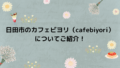
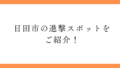
コメント